



そこで、2つを比較しながら検証していきたいと思います。
CanvaとVismeって何?
Canv(キャンバ)もVisme(ヴィスメ)も、デザイナーではない一般の方から、グラフィックデザイナーまで活用出来るグラフィックデザインソフトウェアです。
グラフィックデザインを誰もが楽しみ、プロ並みのデザインを作成することができることを目的として、作られています。
何万点ものテンプレートが用意されており、動画作成も含むほぼすべての種類のグラフィックを作成することができます
どちらもグラフィックデザインソフトウェアなのは分かったけど、ここで疑問が。
CanvaとVismeって一体何が違うの?と思いますよね。
そこで、2つの違いについて調べていきたいと思います。
どちらもデザインする上で必要な機能は揃っていますが、大きく分けると2つの違いがあります。
1.モバイルアプリがあるのがCanvaでないのがVisme
まず1つ目は、Canvaには、モバイルアプリケーションがあるので、パソコンがない環境化においても、スマートフォン1台あれば、デザインを作成することができます。SNSのデザインを作成する時なんかは非常に便利で、私自身もよく活用しています。
モバイルアプリはAndroidとiOSで利用できます。
スマートフォンのカメラで撮影をし、その場でCanvaのアプリでテンプレートなどを活用してデザインをし投稿する。一連の流れがスマートフォン1台で行えるので、時短にもなります。
また、Canvaはインスタの予約投稿も設定が出来るので、時間がある時にまとめてデザインを作成しておき、配信予約をしておくことが可能です。
詳しくは、instagramの負担を軽減!Canvaで直接Instagramの予約投稿を設定する方法2021に記載していますので、ご覧ください。
2.プレゼンテーション資料を作成するならVisme
2つ目は、Vismeはプレゼンテーションを作成する、インフォグラフィックを作成するのに最適なソフトウェアであるという点です。もちろん、Canvaでもプレゼンテーションやインフォグラフィックを作成することはできます。
しかし、Vismeは、プレゼンテーションやインフォグラフィックを作成することに特に力を入れて作られたソフトウェアであるため、使い勝手の良い、便利な機能が多数揃っています。
例えば、Vismeにはライブラリ機能があり、900以上のプレゼンテーションのテンプレートから必要なテンプレートを検索し、活用することができます。
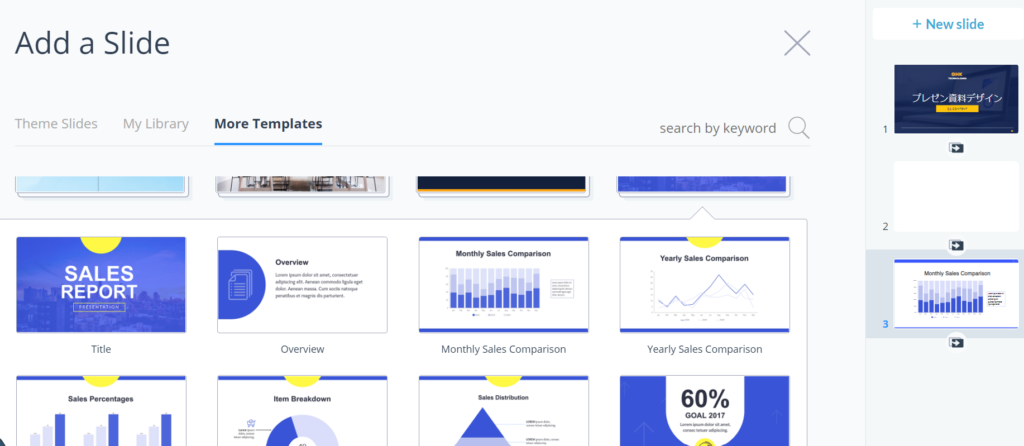
その他、Googleマップや、ビデオ、Excelなどのサードパーティコンテンツを埋めこむことができたり、アニメーション化されたインフォグラフィックを作成したりなどといったことも容易にできます。
実際にCanvaでもVismeでもプレゼンテーション資料を作成しましたが、インフォグラフィックを作成するには、圧倒的にVisemeの方が希望通りのものを簡単に仕上げることができました。テンプレートだけでなく、単体でのパーツも用意されていたり、CanvaよりVismeの方が細かい色の変更などもできるなど、使い勝手がとても良いです。
また、もう1つプレゼンテーションの資料作成で大きな違いと言えば、Vismeを使用すると、ソフトウェア内でプレゼンテーションにナレーションを録音できるため、音声つきのプレゼンテーションが作成できるという点です。
音声だけでなく、BGMをつけることもできます。こちらはCanvaの機能にはありません。


機能の比較
それでは、次にもっと詳細な機能について比較していきたいと思います。
ユーザーインターフェース
機能は良くても、使いやすいかどうか?は気になる所ですよね。
どこに何があるんだろう?と迷ってる間に無駄な時間がどんどん経過してしまうのは効率を落とすだけです。CanvaもVismeもその辺良く考慮されており、初心者の方でも分かりやすいUIです。
違いとしてあげるなら、デザインの選択のしやすさです。
Canvaの場合、メニュー画面から何のデザインを作成するのかを選択したら、すぐに作成画面が開かれます。
メニュー画面は、アイコンや写真画像が使われており、とても選択しやすいです。
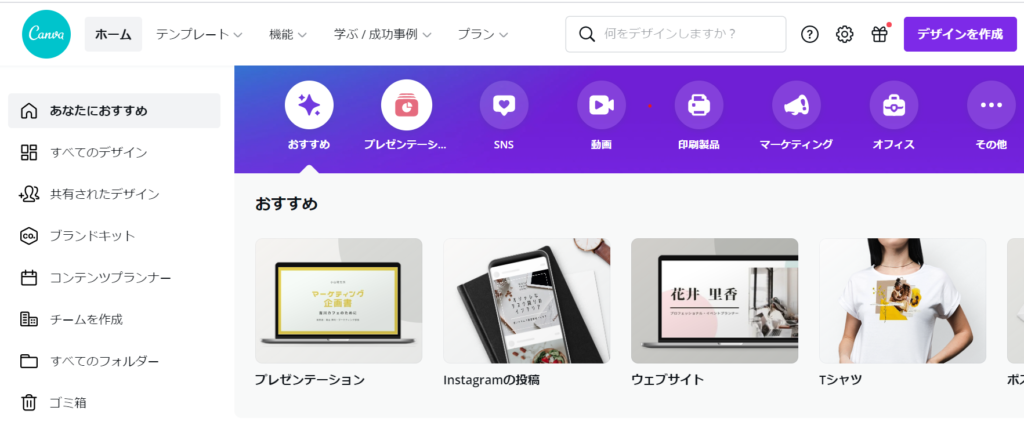
一方Vismeの場合も、メニュー画面から何のデザインをするのかを選択することは一緒ですが、縦一列に並んだアイコンとテキストのみの表示なので、少し分かりにくい印象です。
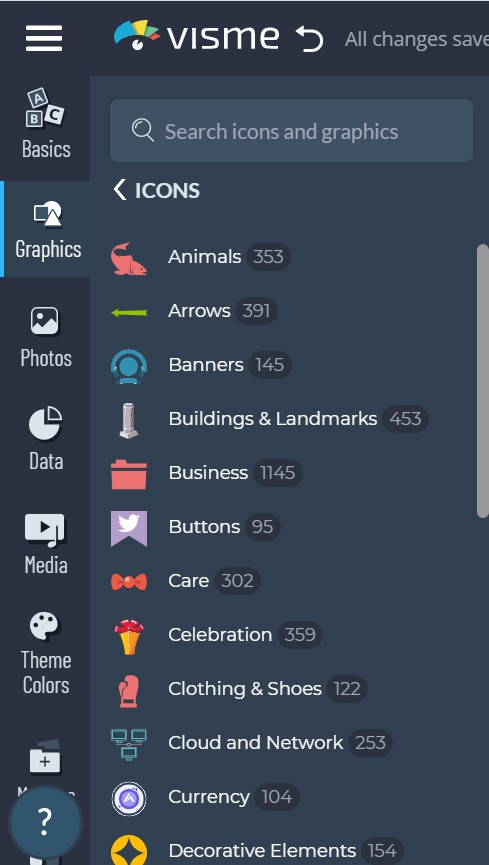
勝ち:Canva
最終的には好みに分かれる部分ではありますが、私としてはCanvaの方が使いやすいUIだと感じます。英語ではなく日本語化されているというのも、ポイントは高いです。
英語に抵抗感がない方はVismeも全く問題はありませんが、英語がとにかく苦手な方にとっては、ちょっとVismeは使いずらいかなと思います。
デザイン作成画面は、chromeを使って翻訳をしようと思っても、翻訳機能が発動されずに英語のままでした。。といっても簡単な単語ですし、アイコンもありイメージはわくでの、そんなに心配しなくても大丈夫は範囲です。
デザイン素材の種類と検索性
デザインの種類の豊富さはCanvaもVismeもどちらもかなり充実しています。デザインの追加がされる頻度が多いのはCanvaの方だと感じます。
一方Vismeもアップデートは頻繁にされており、最近ではVisme独自の3Dグラフィックスもリリースされました。Canvaでも少しありますが、Vismeの場合は色が変更出来たり、プレゼン資料や素材として活用しやすい素材が多いので実用的です。
ただし、プレゼン資料作成する為の素材はとても充実していますが、カード、チラシなどを作成するには、Canvaの方が素材としての充実度は高いです。
デザインの検索のしやすさはVismeが優勢です。
例えばアイコンを探している時に、Canvaの場合は「アイコン」と検索すると、アイコンには関係ないものも表示されてしまうことがあります。
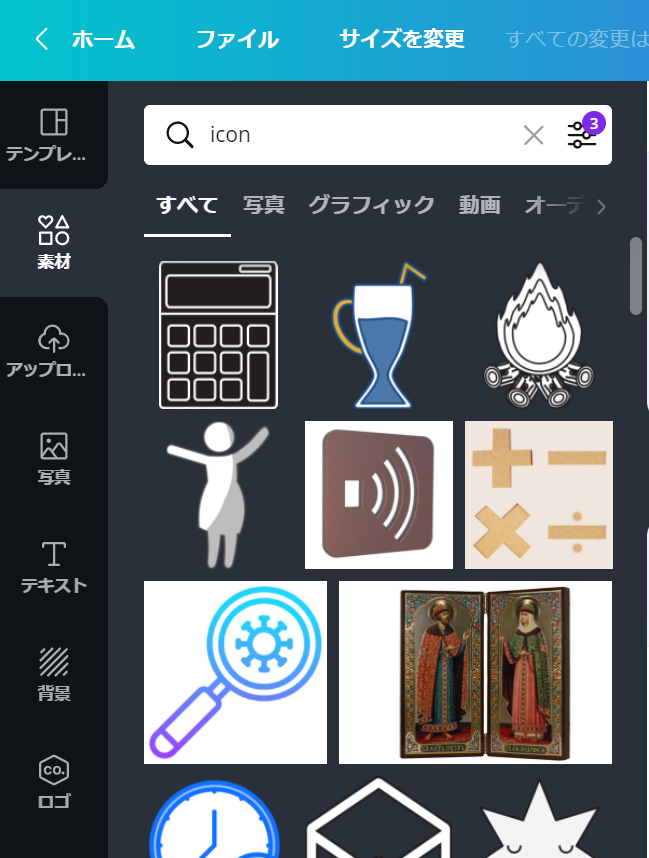
一方Vismeの場合、アイコンの中のカテゴリーから求めているアイコンの種類を選択し、更にどういったデザインテイストを希望するかを選択すると、希望に合ったアイコンが一覧表示され、その中から選択できる為、希望のものを探しやすいです。
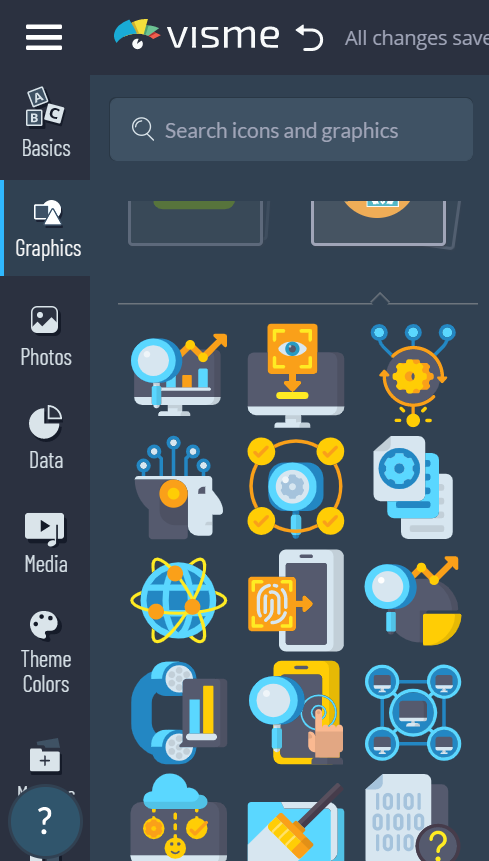
勝ち:デザインの種類 Canva
検索のしやすさ Visme
全体的なデザインの種類の豊富さはCanvaの方が充実しています。Vismeはプレゼン資料やインフォグラフィックを作成するには活用できる素材がCanvaより多くあります。
検索のしやすさは、Vismeの方が時間をかけずに希望の素材を探しやすい設計になっています。
アニメーション
Canvaのアニメーション機能はまだ、かなり基本的です。
より複雑なアニメーション素材はまだありません。
イメージとするなら、Canvaのアニメーション要素のほとんどは、InstagramやFacebookなどのソーシャルメディアプラットフォームで使用するステッカーによく似ています。
求めるレベルによっても変わってきますが、専門的なプレゼンテーションで活用するには、あまり向いてないです。
一方、Vismeには、優れたアニメーション要素がたくさんあります。
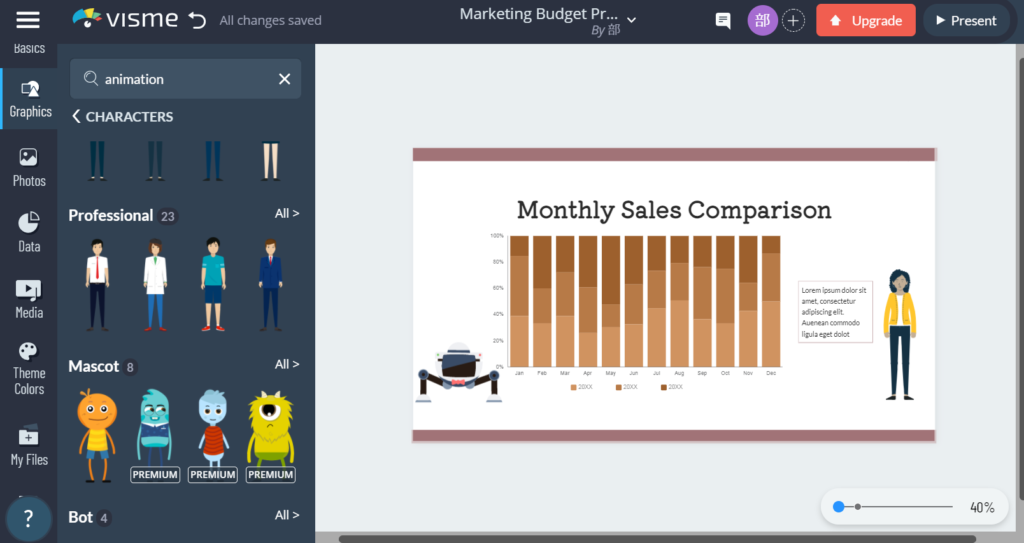
ただし、それもデザインとしては、ビジネスレポート、チームビジュアルエイド、クライアント分析、クラスレポートなどの専門的なプロジェクトに適しているということ、アニメーションの表示スピードや色をカスタマイズ出来るといった点でということになります。
勝ち:Visme
何に使用するかによって違ってきます。カスタマイズをしたり、ビジネスレポート等に使用したい場合は、Vismeの方が適しているでしょう。一方、Canvaも何千ものアニメーション素材から選択できます。アニメーションというよりはステッカーの様なものを活用したい場合はCanvaの方が希望通りのものを見つけることができます。
フォントの種類
CanvaもVismeもフォントの種類は非常に豊富です。ただ、大きな違いは、日本語フォントがあるのはCanva、ないのがVismeです。
有料プランの場合、Vismeでもブランドキットを活用することで、自分が持つフォントをアップロードすることができるので、アップロードすれば日本語フォントも使用できるようになりますが、手間がかかりますよね。
Canvaの場合は、最初から日本語フォントも充実しています。こちらは無料プランでも使用できます。
日本で使用する場合は、フォントはCanvaの方が実用的です。
勝ち:Canva
英字だった場合は、どちらも同様に種類が揃っており、エフェクトの数で言えばVismeの方が少し多いです。
ただし、日本語フォントが用意されているのはCanvaです。日本語のフォント数も多いので、色々なデザインに活用することができる点は、非常に気に入ってます。
CanvaとVismeの料金プラン
CanvaもVismeも無料プランがあります。無料プランは使用期間などは決まっておらず、永久に使い続けることができます。
ただし、使えるのは素材やテンプレートの一部に限られており、また使える機能も制限されています。
Canvaの料金プラン
Canvaは無料プラン、Proプラン、Enterpriseプランの3種類があります。
Canvaの魅力は何といっても、無料プランでもビックリするほどの機能を使えるという点です。一般的に無料プランの場合、かなりの機能が制限されることが多いのですが、Canvaは、これも無料で使えるの?というくらい無料プランが充実しています。登録時にクレジットカード登録は必要ありません。
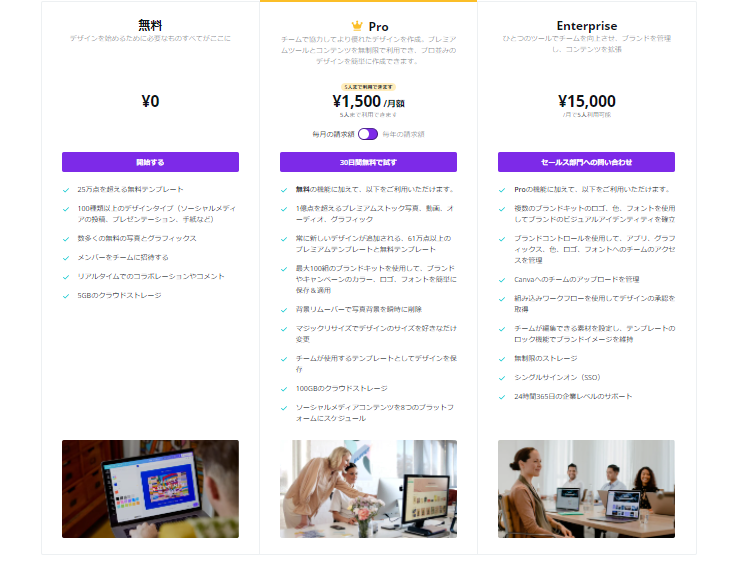
Canva価格表
■Proプラン
¥12,000/年額 (月換算¥1,000)
¥1,500/月額
お得
Vismeの料金プラン
Vismeには、無料プランに加えて3種類のプランがあります。
Canvaと違って無料プランは5個までの作成、Vismeのブランド表記を削除できない、ダウンロードファイルはJPGのみといった様にだいぶ制限があります。それでも、使用感等は十分試せるので、登録してみることをおすすめします。登録時にクレジットカード登録は必要ありません。
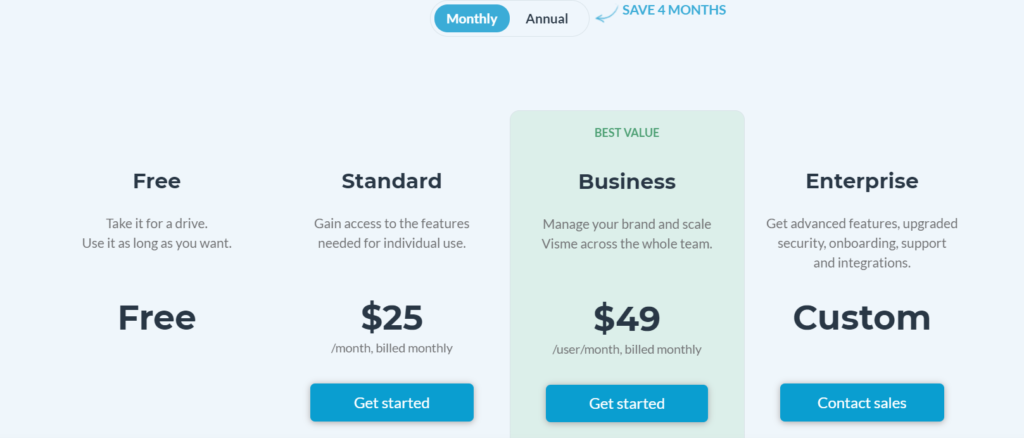
Visme価格表
■Standardプラン
$180 /年額
$25/月額
■Businessプラン
$348/年額
$49/月額
お得
ビジネスで使っていてきたい人、デザインすることが多い方はBusinessプランをおすすめします。
まとめ CanvaとVismeどっちが最適?
CanvaとVisme、結局の所どちらがいいのか?という事ですが、使う用途によって決めることが大切です。
私自身は、デザイン作成画面も日本語になっており、フォントも日本語が用意されており、外出先でもアプリを通してデザインが作成出来るCanvaの方が使いやすくニーズに合っています。
現在Proプランを契約していますが、使用している内容からすると決して高いなという感覚はなく、なくてはならないソフトウェアの1つとなっています。
しかし、ビジネスシーンにおいてより高度なプレゼン資料の作成であったり、インフォグラフィックの作成を希望する方、アニメーションスライドや動画作成を希望される方は、Vismeの方がカスタマイズ性能の高く、実用的でプロフェッショナルなテンプレートが多数ある分、満足度高く使えると思います。
どちらも無料プランが用意されているので、まずは実際に使ってみることをおすすめします。


